

作者: Gina Barrow, 最新更新: 2022年1月25日
是你的 Firefox无法播放视频,甚至在您打开并访问的任何网站上? 在这篇新文章中查看如何解决此问题!
视频在搜索引擎,网站,博客等中起着重要作用。 它们迎合了当今更大的交流形式,甚至对我们每天的冲浪生活都产生了重大影响。 显然,视频是在网站上上传的,有时,我们会遇到观看问题并妨碍我们观看。 更重要的是? 当您无法打开和播放想要观看的视频时,这真令人沮丧。
Firefox是用户报告他们在播放视频时遇到问题的浏览器之一。 因此,今天,我们将为您提供一些可解决此问题的修复程序。 查出!
解决方案1.允许声音自动播放媒体解决方案2.取消静音Firefox和插件解决方案3.禁用广告阻止扩展解决方案4.确认设置了Firefox Cookies,历史记录,弹出窗口解决方案5.安装Flash插件解决方案6.检查计算机的音频设备解决方案7。 更新Firefox
人们也读为什么Firefox在Mac上这么慢 - 一个快速简便的解决方案! 如何修复Firefox浏览器不响应
与Chrome不同,Firefox默认情况下会阻止所有带有声音的媒体的自动播放。 这可能是您无法在此浏览器上播放视频的原因之一。 仅在最新的Firefox更新之后才发生此更改。 Firefox的最新更新进行了此更改,原因是有许多报道,即使没有必要,打开网站时也会自动播放视频。 其中大多数是广告视频,可能会令人讨厌地收听和观看。 随着最近的封锁,这些视频将继续播放而没有声音。
一些用户报告说,更新后,他们无法 在YouTube上播放任何视频,Facebook,甚至其他网站上。 这不是系统故障;它不是系统故障。 实际上,它是一项新功能,您可以仅根据自己的喜好进行自定义。 您可以通过以下方式打开声音 点击“阻止自动播放控制中心” (网址栏旁边的图标(图标看起来像一个圆圈,中间有一个小写字母i))。 单击“权限”部分中的下拉箭头,然后在“允许”和“阻止”之间进行选择。
允许自动播放的另一种方法是转到“设置”。
而已! 立即尝试播放一些视频,看看问题是否已解决!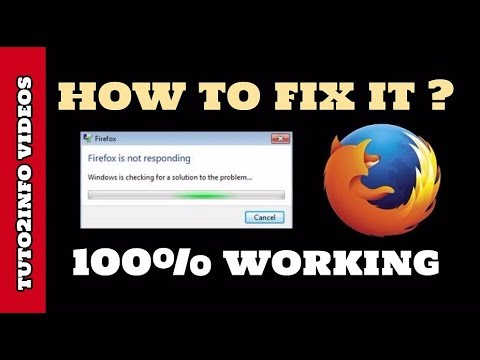
如果您没有使用第一个解决方案解决问题,那么也许您必须更改和自定义一些Firefox插件。 解决“Firefox无法播放视频 验证插件未静音。 如果您确认没有声音或视频无法播放,请按照下列步骤操作:
如果您使用Flashblock或Adblock Plus,或任何其他广告拦截软件,则它们可能 干扰并阻止播放视频和音频。 一些互联网安全软件还提供了包含的广告拦截功能。
为了解决此问题,您可以尝试执行以下步骤:
不过,如果您无法在Firefox上播放视频,则可以检查并验证某些浏览器设置,例如Cookie,历史记录和弹出窗口。
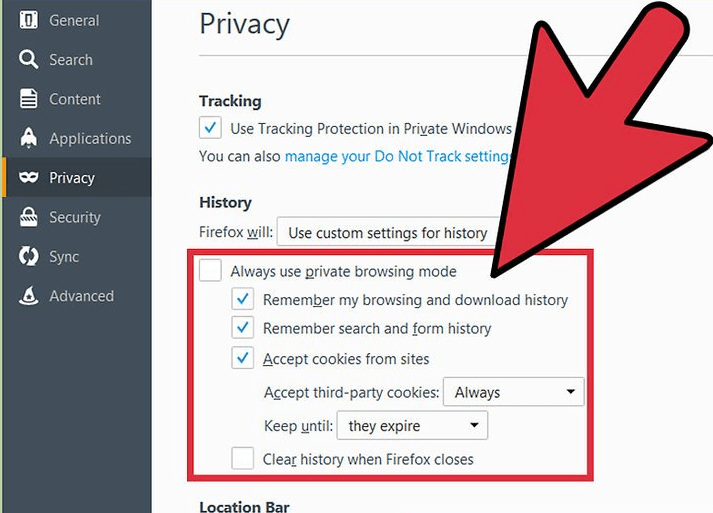
某些网站(例如Microsoft Edge和Firefox)需要Flash播放器才能查看和流式传输多媒体内容。 如果未启用或嵌入Flash插件,则将无法播放视频。
您可以通过以下方法验证是否在插件管理器中启用了Flash插件:
如果没有显示的内容,并且在Firefox上看到“运行Adobe Flash Player”,请执行以下操作:
您也可以选择“记住这个决定”,因此您每次观看视频时都不会继续询问。
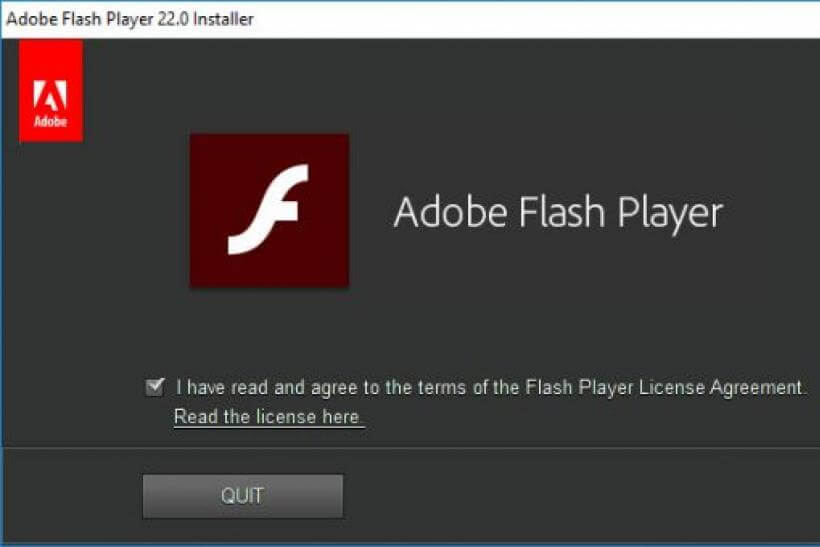
除了Firefox设置外,该问题还可能是由于硬件问题引起的。 通常,这可能不是浏览器的问题,而是计算机的问题。 检查您使用的音频设备(耳机和扬声器)是否已打开并正确连接。 如果您使用耳机, 确保电缆连接正确,以避免任何音频问题。 另外,请确认音量控件上没有将声音静音.
如果您的问题是在最近的Firefox更新之前发生的,则可能是由错误引起的,并且只能通过新更新来解决。 此更新由开发人员自己发布,可供用户下载和安装。 像其他浏览器一样,Firefox在可用时会自动下载并安装更新。 更新通常可以解决我们在使用上述浏览器时遇到的所有问题。
但是,如果愿意,您可以通过以下方式手动更新或检查Firefox上的更新: 转到“关于”窗口 然后单击“帮助”菜单。 选择 ”关于Firefox“ 更新。
Firefox无法播放视频的原因可能有很多。 这可能是由于某些插件,扩展和更新所致。 幸运的是,有针对此问题的快速解决方案,任何人实际上都可以在没有任何专业知识的情况下执行此操作。 只需遵循我们上面建议的解决方案,您一定会立即解决它! 您是否经历过Firefox无法播放视频的经历? 您做了什么修复? 在评论部分让我们知道。
发表评论
评论
热门文章
/
有趣乏味
/
简单困难
谢谢! 这是您的选择:
Excellent
评分: 4.2 / 5 (基于 80 评级)